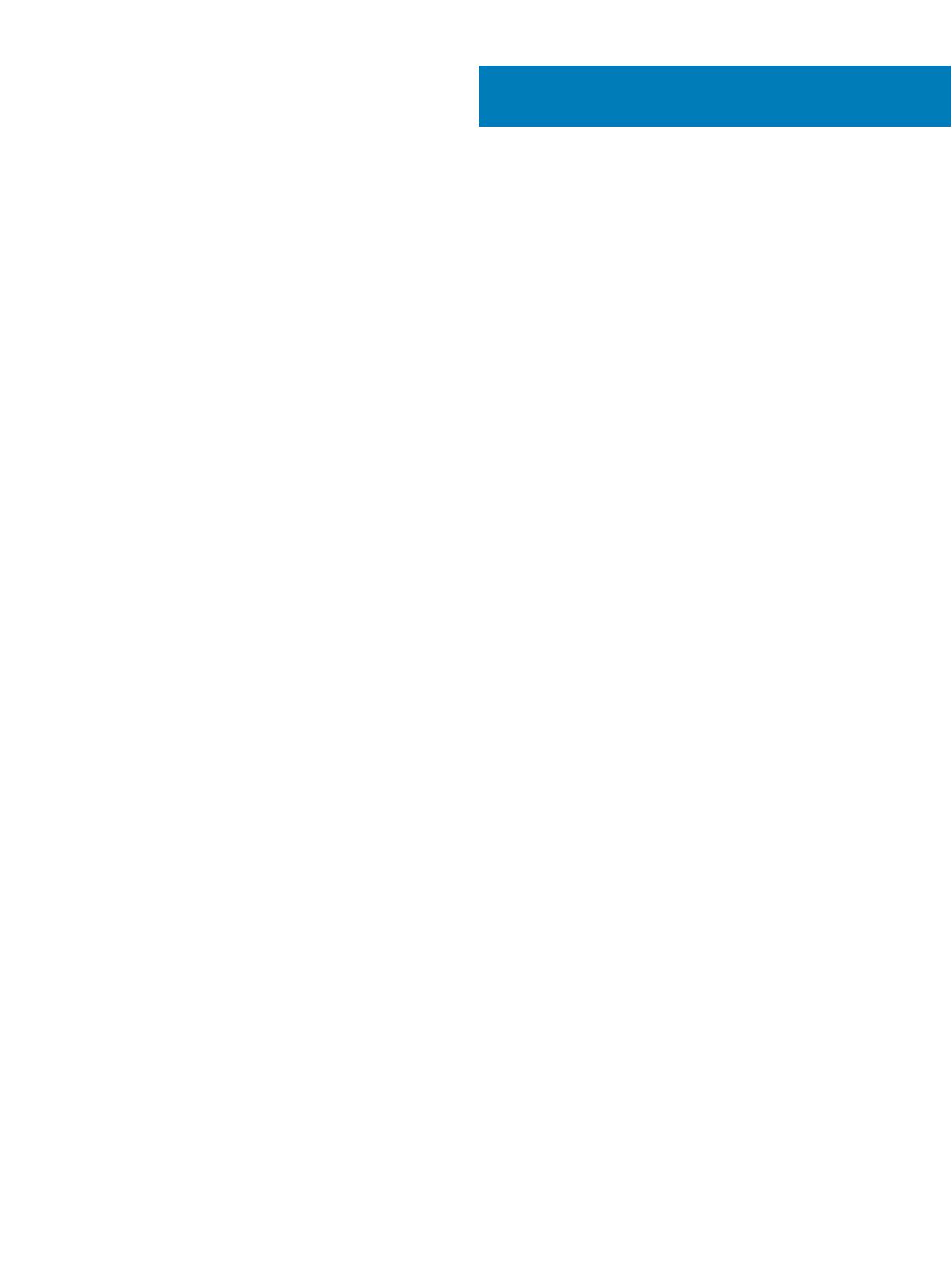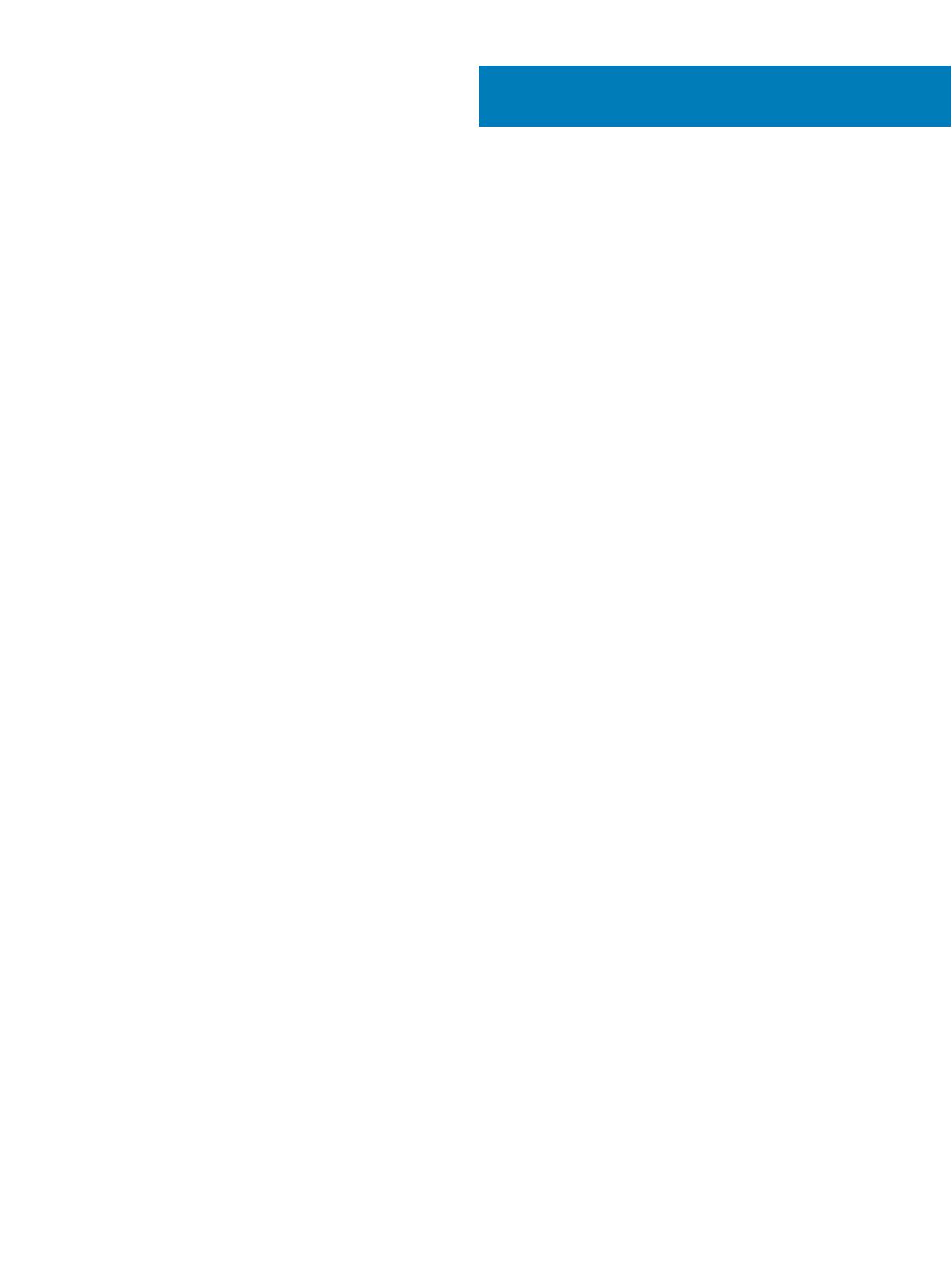
Inhaltsverzeichnis
1 Einrichten des Computers.............................................................................................................................. 5
2 Gehäuse........................................................................................................................................................ 8
Vorderansicht......................................................................................................................................................................8
Rückansicht........................................................................................................................................................................ 9
3 System:Technische Daten.............................................................................................................................10
Chipsatz.............................................................................................................................................................................10
Prozessor...........................................................................................................................................................................10
Speicher..............................................................................................................................................................................11
Speicher..............................................................................................................................................................................11
Speicherkombinationen....................................................................................................................................................12
Audio...................................................................................................................................................................................12
Video.................................................................................................................................................................................. 13
Kommunikation..................................................................................................................................................................13
Ports und Anschlüsse.......................................................................................................................................................13
Systemplatinenanschlüsse...............................................................................................................................................14
Betriebssystem..................................................................................................................................................................14
Netzteil...............................................................................................................................................................................15
Abmessungen und Gewicht............................................................................................................................................ 15
Umgebungsbedingungen.................................................................................................................................................15
4 System-Setup.............................................................................................................................................. 17
Startmenü..........................................................................................................................................................................17
Navigationstasten............................................................................................................................................................. 17
Optionen des System-Setup...........................................................................................................................................18
Allgemeine Optionen.................................................................................................................................................. 18
Systeminformationen................................................................................................................................................. 19
Bildschirm Optionen................................................................................................................................................... 21
Security (Sicherheit).................................................................................................................................................. 21
Optionen für „Secure Boot“ (Sicherer Start)......................................................................................................... 22
Intel Software Guard Extensions-Optionen............................................................................................................ 23
Performance (Leistung)............................................................................................................................................ 24
Energieverwaltung..................................................................................................................................................... 24
POST-Funktionsweise............................................................................................................................................... 25
Verwaltungsfunktionen............................................................................................................................................. 26
Unterstützung der Virtualisierung............................................................................................................................26
Wireless-Optionen......................................................................................................................................................27
Maintenance (Wartung)............................................................................................................................................27
Systemprotokolle........................................................................................................................................................27
Erweiterte Konguration........................................................................................................................................... 28
Aktualisieren des BIOS unter Windows.........................................................................................................................28
Aktualisieren des BIOS auf Systemen mit aktiviertem BitLocker.........................................................................28
Inhaltsverzeichnis
3